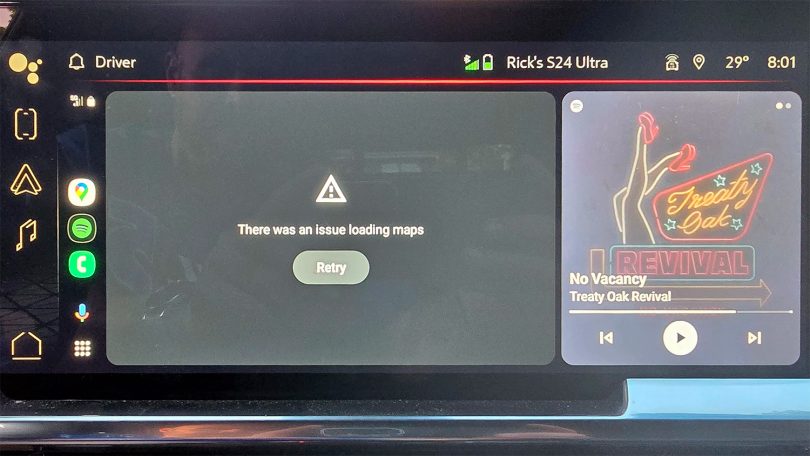Google Maps virker ikke i Android Auto – sådan løser du det
Google Maps er en af danskernes foretrukne Android-apps og er for mange undværlig. Den er fantastisk til navigation og udforskning af ukendte områder. For det meste fungerer Google Maps også rigtig fint gennem Android Auto.
Se også: Google Maps får nyt design på Android-telefoner
Seneste betaversion af Google Maps virker ikke i Android Auto
På det seneste har der været problemer med at bruge netop Google Maps gennem Android Auto.
Årsagen lader til at være, at den nyeste betaversion af Google Maps – formentlig version 11.132.0100 – ikke fungerer med Android Auto. Hver gang man starter Android Auto, lukker Google Maps-appen ned og man havner i på hjemmeskærmen med oversigten over Android Auto-apps. Prøver man igen at åbne Google Maps via Android Auto, holder appen op med at virke igen, og sådan kan man blive ved.
Ifølge en bruger på Reddit fungerer Google Maps på telefonen, samtidig med telefonen er koblet til Android Auto, men forsøger man at få Maps til at fungere sammen med Android Auto eller åbner appen i Android Auto, lukker appen altså ned.
Forsøger man at indtale stemmekommando til Google Maps via Google Assistent i Android Auto, lukker Google Maps også ned. Kort sagt fungerer Google Maps ikke i Android Auto, hvis man har den seneste betaversion.
Se også: Google Maps får flere nye, smarte funktioner
Sådan løser du problemet med Google Maps i Android Auto
Det er heldigvis ikke så svært at løse fejlen i Google Maps til Android Auto. Man skal ganske enkelt bare fjerne betaversionen fra sin telefon. Historisk har betaversionerne af Google Maps ellers været ret stabile, men så snart der er tale om en beta, kan der opstå fejl som denne.
Som udgangspunkt har brugere ikke betaversionen installeret, men man kan nemt tilmelde sig betaprogrammet via Play-butikken. Det har mange gjort for at få nye funktioner så tidligt som muligt, men det giver altså så også en risiko for, at man oplever fejl som denne.
Forlad betaprogrammet for Google Maps
Hvis du oplever fejlen og har betaversionen af Google Maps, kan du lettest løse problemet ved at forlade betaprogrammet i Google Play Butik:
- Åbn Google Play Butik.
- Søg efter “Google Maps” og find appen på listen
- Åbn Google Maps-søgeresultatet og rul ned til afsnittet “Du er betatester”.
- Klik på “Forlad”.
- Et popupvindue åbner, hvor du skal bekræfte, at du vil forlade betaprogrammet.
- Klik igen på “Forlad”.
Afinstaller seneste opdateringer til Google Maps
Når du har forladt betaprogrammet, har du stadig den seneste og fejlramte betaversion installeret. Den skal du nu afinstallere. Da appen er installeret via Google Play, kan du heldigvis nøjes med at afinstallere den seneste opdatering frem for hele appen. Du mister derfor ikke dine data:
- Åbn Google Play Butik
- Søg efter “Google Maps” og find appen på listen.
- Tryk på “Afinstaller”-knappen under appikonet.
- Bekræft, at du vil afinstallere alle opdateringer til Android-systemappen (Google Maps) ved at trykke på “Afinstaller”.
- Tryk eventuelt på “Opdater” derefter for at opdatere appen til den seneste stabile version.
Når du er tilbage til den stabile version af Google Maps, kan du derefter bruge Google Maps via Android Auto, uden at appen lukker ned.
Ny betaversion retter fejlen
Sidenhen har Google udsendt en rettelse til betatestere, som kan opdatere Google Maps til betaversion 11.132.0101, som skulle løse problemet. Vil du forblive betatester, er dette altså nu også en mulighed. Google udsender dog opdateringer i etaper, så det er ikke sikkert, at den nye betaopdatering er nået frem til din telefon. I så fald må du afmelde betaprogrammet og afinstallere opdateringer indtil da.
Se også: Google integrerer Gmail, Maps og YouTube i AI-chatbotten Gemini